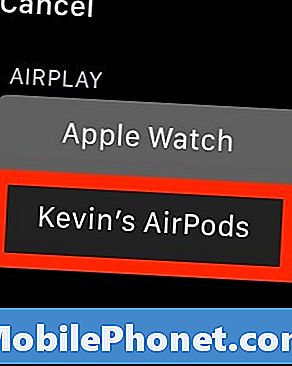Vsebina
- Seznanite vaše Apple AirPods z iPhone
- Povezovanje AirPodsov z iPadom
- Povežite AirPods na Mac
- Povežite Apple AirPods z Apple Watch
Novi Apple AirPodovi so dražji od večine slušalk Bluetooth ali ušesnih čepkov, vendar so vredni cene, ker so tako preprosti za uporabo. Zvenijo dobro za slušalke Bluetooth in se počutijo bolj udobno kot slušalke EarPods, ki prihajajo z vašim iPhoneom. Prav tako samodejno delajo z drugimi izdelki Apple, kot so iPad ali Mac, ko jih povežete z iPhoneom. Apple je tako preprosto združil iPhone.
Pokazali vam bomo, kako združite svoje Apple AirPodove z vašim iPhoneom. Potem bomo pogledali, kako jih kasneje povezati z iPadom, Macom in Apple Watchom.
Glej Pregled AirPods: Ali so vredni nakupa?

Seznanite vaše Apple AirPods z iPhone
Preden začnete, se prepričajte, da imajo Apple AirPods polno napajanje in se prepričajte, da vklopite Bluetooth na iPhoneu. Tudi AirPods potrebuje iOS 10.2 ali novejši. Če vaš iPhone zažene starejšo različico operacijskega sistema, ga morate najprej posodobiti.
Oglejte si, kako dolgo bo posodobitev sistema iOS 10 končana?
Ko je iOS posodobljen na različico 10.2 in je Bluetooth vklopljen, sledite spodnjim korakom:
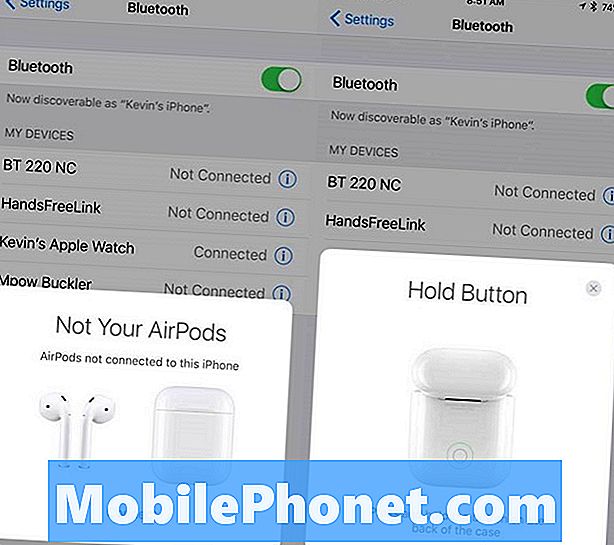
Odprite posodo Apple AirPods in prikaže se levi zaslon. Tapnite povezava in prikaže se desni zaslon.
- Odprite pokrov Apple AirPods, dokler se zgornja leva slika ne prikaže na iPhoneu.
- V pogovornem oknu se dotaknite povezave Poveži.
- Desna slika zgoraj se prikaže na iPhoneu, zato pritisnite in držite majhen gumb na hrbtni strani škatle AirPods.
- Apple AirPods se bo začel povezovati z iPhoneom, ki prikazuje spodnji levi zaslon.
- Ko se AirPods konča, se pojavi spodnji desni zaslon, ki uporabniku sporoča, da je povezava vzpostavljena.
- Dotaknite se možnosti Končano.

Ko pritisnete gumb na hrbtni strani AirPods, se prikaže levi zaslon. Ko končate, se prikaže desni zaslon.
Upoštevajte, da se življenjska doba obeh AirPodov in škatle pokaže na zaslonu. To se prikaže vsakič, ko uporabnik odpre polje, da vzame enega ali oba AirPods.
Povezovanje AirPodsov z iPadom
Povezovanje AirPods z drugimi napravami Apple, kot so iPad, Mac ali Apple TV, je enostavno zahvaljujoč iCloudu. Ne pozabite, da lahko AirPods uporabljate samo z eno napravo naenkrat. Ni vam treba izklopiti Bluetootha na nobeni od naprav, razen v primeru povezave z Apple TV.
Za korake v tem Kako za delo mora uporabnik vklopiti sinhronizacijo iCloud na napravah.
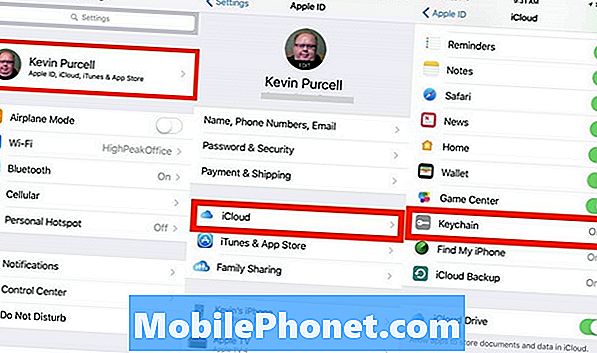
Na napravi iPhone odprite aplikacijo Nastavitve in se dotaknite uporabniškega imena na vrhu zaslona. Nato tapnite iCloud. Preverite, ali je Keychain vklopljen. V nasprotnem primeru se ga dotaknite in tapnite gumb VKLOP / IZKLOP, da ga vklopite. Obarva zeleno, da prikaže, da je vklopljena.
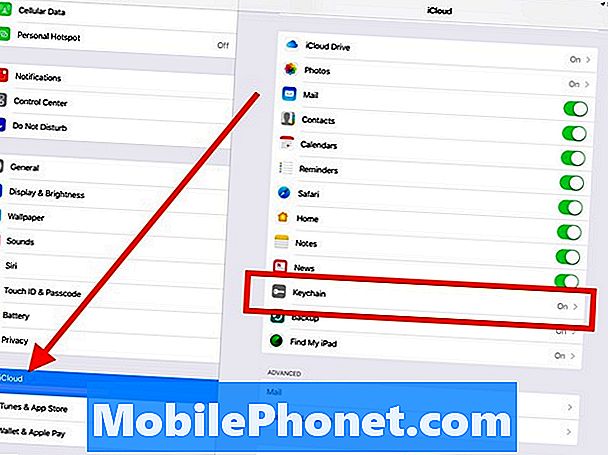
V napravi iPad odprite aplikacijo Nastavitve. iCloud se prikaže v levem stolpcu v četrtem razdelku navzdol. Dotaknite se možnosti iCloud in preverite, ali se Keychain prikaže kot On. V nasprotnem primeru se ga dotaknite in nato tapnite gumb, kot ste storili zgoraj.
Zdaj je čas za povezavo. Začnite z iPadom. Znova odprite aplikacijo Nastavitve in tapnite Bluetooth. Zdaj bi morali videti svoje AirPods na seznamu.
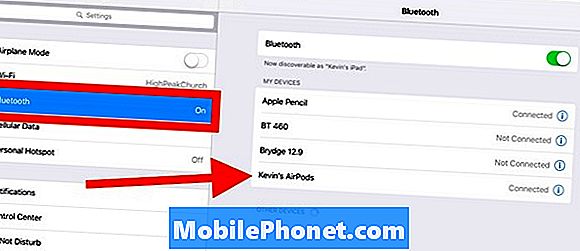
Dotaknite se AirPods na seznamu na desni in naj se povežejo z iPad.
Povežite AirPods na Mac
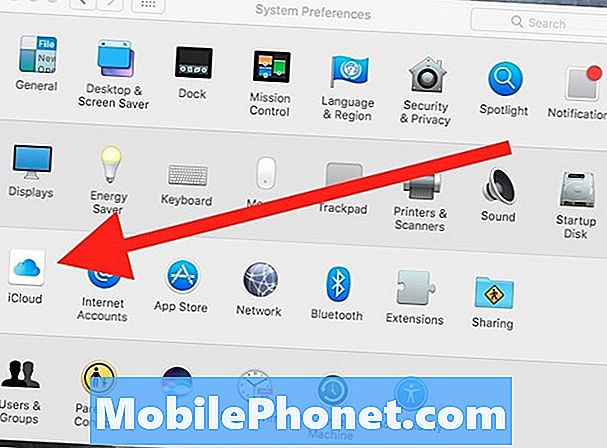
V računalniku Mac na aplikaciji Dock ali v meniju Apple odprite aplikacijo Sistemske nastavitve. Kliknite, da odprete iCloud. Lahko tudi dolgo pritisnete na ikono System Preferences (Sistemske nastavitve) v Docku, dokler se ne prikaže meni.
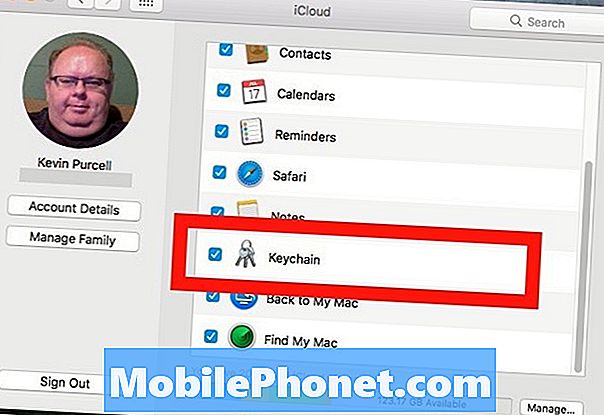
Kliknite na iCloud, da ga odprete. Prepričajte se, da se poleg možnosti Keychain prikaže kljukica.
Zdaj je čas, da vklopite Bluetooth in se prepričate, da se ikona Bluetooth prikaže v menijski vrstici macOS 10. t Kliknite gumb za nazaj v zgornjem levem kotu in poiščite programček Bluetooth v sistemskih nastavitvah.
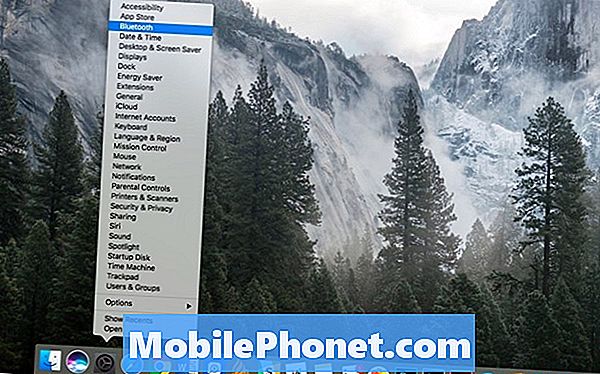
Kliknite in držite ikono System Preferences (Sistemske nastavitve) na Docku za prikaz menija. Nato kliknite element, ki ga želite odpreti.
Če ste že zaprli sistemske nastavitve, ga ponovno odprite. Lahko tudi hitro odprete katerikoli programček sistemskih nastavitev s klikom in držanjem v pogovornem oknu Sistemske nastavitve. Meni se prikaže, kot je prikazano zgoraj. Kliknite na Bluetooth.
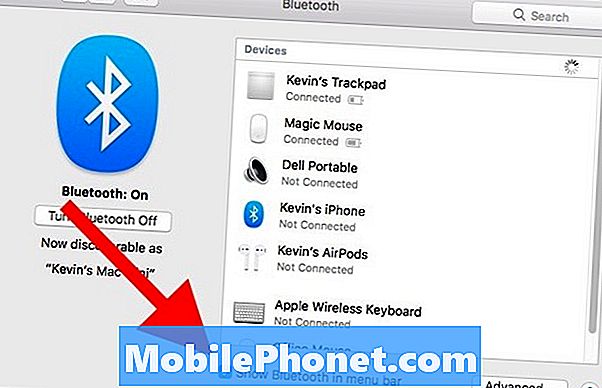
V pogovornem oknu Bluetooth iz možnosti System Preferences (Sistemske nastavitve) se prepričajte, da je Bluetooth vklopljen in da je poleg možnosti »Prikaži Bluetooth v menijski vrstici« kljukica. Zdi se, da se morate v tem pogovornem oknu povezati, vendar ne deluje. Uporabiti morate spustni seznam menijske vrstice.
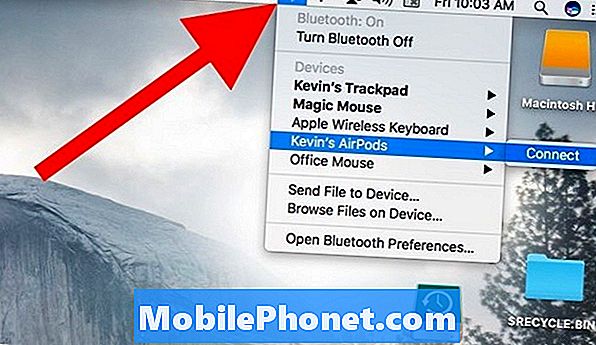
Zdaj se lahko povežete z ikono Bluetooth v menijski vrstici. Kliknite ikono Bluetooth menijske vrstice in prikaže se spustno polje. Poiščite svoje AirPods na seznamu in jih kliknite. Povezava Poveži se premakne v desno. Kliknite, da se povežete.

Ko kliknete na ikono Glasnost v menijski vrstici, bi morali videti vaše AirPods na seznamu. Prikazuje tudi raven napolnjenosti akumulatorjev.
Spustni meni Zvok omogoča tudi povezavo z napravami AirPods, ki ste jih že seznanili z računalnikom Mac. Kliknite na zvočno povezavo v menijski vrstici in kliknite na AirPods na seznamu. Tako kot pri drugih napravah boste morali AirPod-i ostati blizu računalnika Mac, da jih bodo lahko odkrili.
Povežite Apple AirPods z Apple Watch
Če želite uporabljati Apple AirPods z Apple Watch, mora Watch izvajati watchOS 3. Najprej morate tudi seznaniti AirPods z iPhone. Če ne veste, kako poslušati glasbo na telefonu Apple Watch, lahko sledite navodilom podjetja Apple.
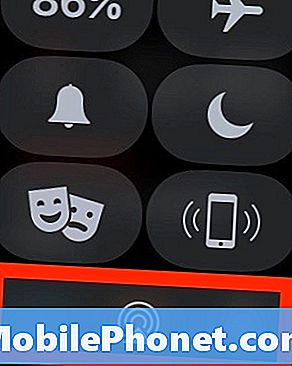
Povežite se z vašimi AirPods-ji tako, da povlečete navzgor z zaslona ure na vašem Apple Watch. Potegnite, dokler se ne prikaže ikona AirPlay. Dotaknite se in tapnite svoje AirPods.